Kako pridobiti Android Messages na namizju Windows in Mac
Miscellanea / / April 06, 2023
Google je prenovil privzeto aplikacijo Messages v sistemu Android z oblikovanjem Material You, funkcijami RCS (Rich Communication Services) in šifriranjem od konca do konca. Aplikacija Google Messages je po zaslugi nove spletne različice na voljo tudi na namizju. Tako lahko priročno preverite sporočila in odgovorite nanje, ne da bi se dotaknili telefona.

Ni vam več treba posegati po telefonu Android, da preverite OTP (enkratno geslo) svoje banke, posodobitve stanja, sporočila prijateljev in osupljive promocijske ponudbe. Do istega lahko dostopate na namizju, ne da bi zapustili delovni prostor. Tukaj je opisano, kako dobite Android Messages v računalnikih z operacijskim sistemom Windows in Mac.
1. Uporabite Messages Web
Ker je aplikacija Messages spletna, lahko uporabite spodnje korake za dostop do sporočil v sistemih Windows, Mac, Linux in Chromebook. Najprej zagotovite, da imata vaš telefon Android in namizje aktivno internetno povezavo, in sledite spodnjemu vodniku, da začnete postopek seznanjanja.
Korak 1: Odprite aplikacijo Messages v sistemu Android.
2. korak: Tapnite meni hamburgerja v zgornjem levem kotu in odprite Seznanjanje naprav.
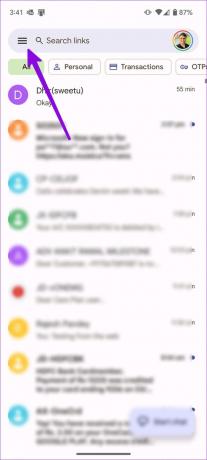
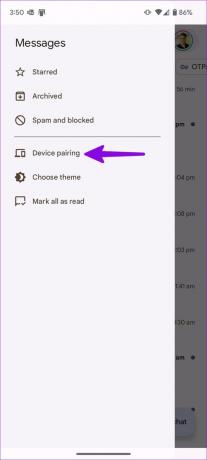
3. korak: Na namizju vas bo pozval, da ustvarite kodo QR. Obiščite spodnjo povezavo v svojem priljubljenem spletnem brskalniku na namizju.
Obiščite Sporočila v spletu
4. korak: Spletna storitev ustvari kodo QR za skeniranje.

5. korak: Tapnite skener kode QR na telefonu Android. Postopek seznanjanja lahko traja nekaj časa. Omogočite lahko tudi preklop »Zapomni si ta računalnik«, tako da vam ni treba ponavljati postopka seznanjanja z istim računalnikom.
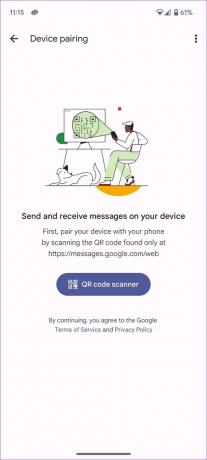
6. korak: Vsa svoja sporočila lahko preverite na spletu. Kliknite Začni klepet na vrhu in pošljite sporočila brez težav.

Lahko pošljete navaden SMS in celo začnete šifriran RCS klepet od konca do konca z ustreznimi stiki. Ko začnete klepet RCS, aplikacija v gumbu za pošiljanje prikaže majhno ikono ključavnice. Pri običajnih sporočilih spletna aplikacija na istem prikaže »SMS«.

Preberite našo objavo, da odpravite težave z z uporabo Google Messages za splet.
Spremenite spletno temo Messages
Messages za splet privzeto uporablja svetlo temo. V nastavitvah lahko kadar koli spremenite temno temo ali temo z visokim kontrastom.
Korak 1: Obiščite Messages v spletu. Kliknite meni s tremi pikami.
2. korak: Odprite nastavitve.
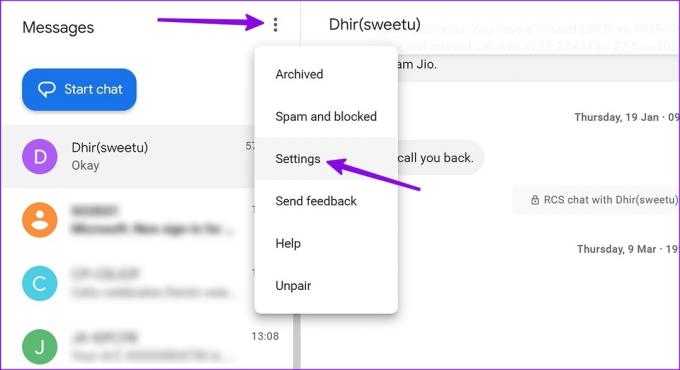
3. korak: Izberite izbirni gumb pod temnim ali visokim kontrastom in preverite, ali nova tema deluje.

Preverite bližnjice na tipkovnici za Messages Web
Za krmarjenje po spletni različici Messages ne potrebujete miške ali sledilne ploščice. Obvladate lahko bližnjice na tipkovnici in krmarite po spletni aplikaciji Messages kot profesionalec. Lahko pritisnete tipko ‘?’ in preverite vse bližnjice na tipkovnici za sporočila. Preverite posnetek zaslona za referenco.

Prekinite seznanitev naprave z aplikacijo Android Messages
Ali ste svoj telefon Android začasno povezali s prijateljevim računalnikom? Ne boste želeli, da drugi dostopajo do vaših sporočil. Sledite spodnjim korakom, da razdružite napravo.
Korak 1: Odprite meni Seznanjanje naprav v mobilni aplikaciji Messages (preverite zgornje korake).
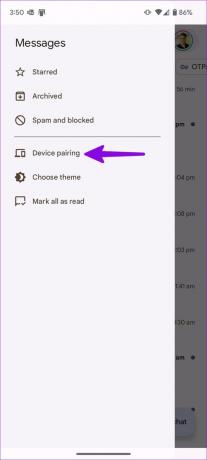
2. korak: Pritisnite oznako "x" poleg naprave, s katero želite preklicati seznanitev.

Napravo lahko prekinete tudi iz spleta. V zgornjem desnem kotu lahko kliknete meni s tremi pikami in izberete Prekliči seznanitev.

2. Uporabite aplikacijo Microsoft Phone Link
Microsoftova aplikacija Phone Link je še ena priročna aplikacija za ogled besedilnih sporočil Android v računalniku z operacijskim sistemom Windows. Aplikacija je na voljo samo za platformo Windows. Postavimo ga, kajne?
Korak 1: Prenesite aplikacijo Phone Link na svoj računalnik.
Namestite Phone Link v sistem Windows
2. korak: Odprite Phone Link in izberite Android.

3. korak: Odprite povezavo Vaš računalnik v telefonu Android.
Odprite povezavo Vaš računalnik
4. korak: Kliknite »Seznani s kodo QR«.

5. korak: V telefonu tapnite Nadaljuj.
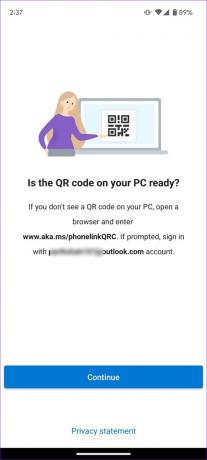
6. korak: Skenirajte kodo QR s telefonom Android in vaš telefon in osebni računalnik sta povezana.

Microsoft priporoča, da za boljšo izkušnjo povežete telefon Android z omrežjem Wi-Fi.
7. korak: Premaknite se na zavihek Sporočila in preverite niti klepeta.

8. korak: Pritisnite ikono za novo sporočilo na vrhu in začnite pogovore s prijatelji in družino. Po pričakovanjih Microsoft Phone Link podpira samo sporočila SMS. Ne dovoljuje vam, da z nekom začnete klepet RCS.
Microsoft Phone Link ni omejen na ogled sporočil in interakcijo z njimi. Poln je številnih funkcij. Oglejmo si jih.
- Dostopajte do 2000 fotografij iz galerije vašega telefona.
- Sprejemanje ali sestavljanje klicev.
- Preverite vsa dohodna obvestila.
- Preklopite telefon v način Ne moti.
- Preverite stanje baterije, Wi-Fi in mobilnega omrežja.
- Preglejte ozadje telefona.
- Podpora za sporočila iPhone (kmalu).

Če se soočate, si oglejte našo objavo težave pri uporabi Microsoft Phone Link.
Preverite sporočila Android na namizju
Zahvaljujoč aplikaciji Messages for Web and Phone Link dostop do sporočil Android na namizju še nikoli ni bil lažji. Zgornji triki pokrivajo vse vrste telefonov Android. Proizvajalci originalne opreme za Windows (Original Equipment Manufacturers), kot sta HP in Dell, ponujajo tudi programsko rešitev za sinhronizacijo vaših sporočil Android s svojimi napravami.
Nazadnje posodobljeno 5. aprila 2023
Zgornji članek lahko vsebuje pridružene povezave, ki pomagajo pri podpori Guiding Tech. Vendar to ne vpliva na našo uredniško integriteto. Vsebina ostaja nepristranska in verodostojna.
Napisal
Parth Shah
Parth je prej delal pri EOTO.tech in pokrival tehnološke novice. Trenutno je svobodnjak pri Guiding Tech, kjer piše o primerjavi aplikacij, vadnicah, nasvetih in trikih za programsko opremo ter se poglablja v platforme iOS, Android, macOS in Windows.



